- Viegls pielietojums
- Tīrs interfeiss ar cilnēm
- Atbalsta transporta slāņa drošību (TLS)
- Atbalsta spraudņus
- Integrācija ar Openfire spraudņiem
- Pareizrakstības pārbaude
- Atbalsta automātisko tulkošanu
- Atbalsta OTR (Off The Record Messaging) protokolu ziņojumu šifrēšanai
- Atbalstīt dažādas ādas
- Ļauj grupas tērzēšanu un failu pārsūtīšanu
Tā kā tā ir Java balstīta lietotne, Java instalēšana ir “Spark IM. Pārbaudīsim, kā to iegūt savā Ubuntu ierīcē.
Spark IM instalēšana Ubuntu 20.10:
Pirmkārt, lejupielādējiet Java, izmantojot tālāk norādīto komandu:
$ sudo apt install default-jre
Izmantojot tālāk minēto komandu, lai lejupielādētu pašreizējo “Spark IM” versiju drīz pēc tam, kad Java ir pabeidzis instalēšanu jūsu ierīcē:
$ wget - O Spark_2_9_4.darva.gzhttp: // aizdedzes laiks.org / downloadServlet?faila nosaukums = spark / spark_2_9_4.darva.gz
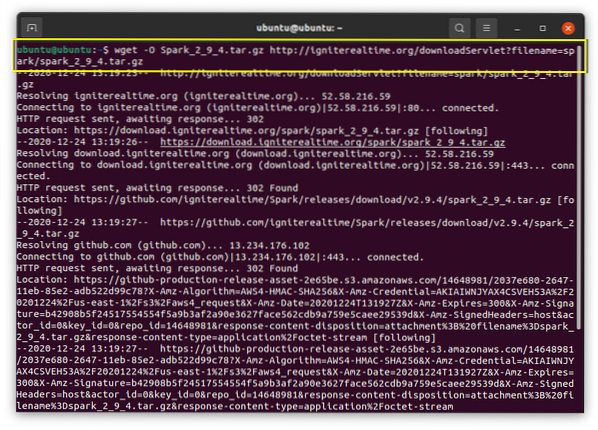
Dzirksteles failu var apskatīt mājas direktorijā. Palaidiet termināli un izpildiet zemāk redzamo komandu, lai izvilktu darvas failu mapē “/ opt /”:
$ sudo tar -zxvf Spark_2_9_4.darva.gz -C / opt /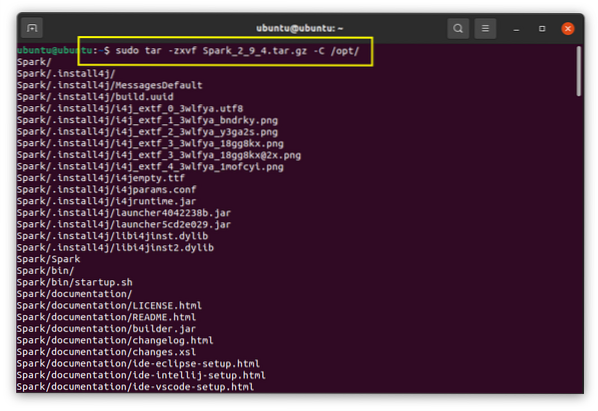
Tas tiek kopēts mapē “/ opt /”, jo šai lietotnei nepieciešama manuāla instalēšana; tādā veidā jums nav katru reizi jāmaina direktorijs, lai palaistu lietojumprogrammu.
Pārvietojiet mapi “Spark” uz jaunu mapi “spark”, izmantojot zemāk redzamo komandu:
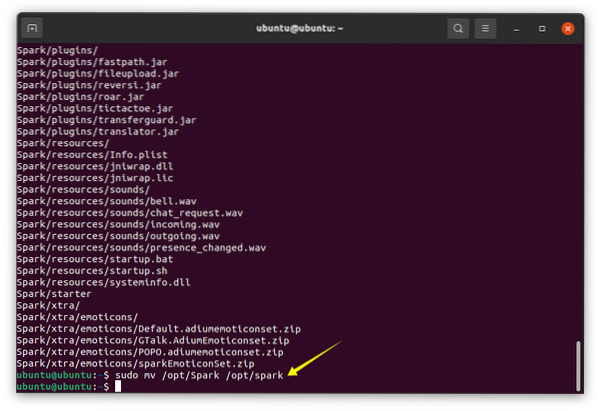
Mainiet direktoriju uz mapi “/ spark /”:
$ cd / opt / Spark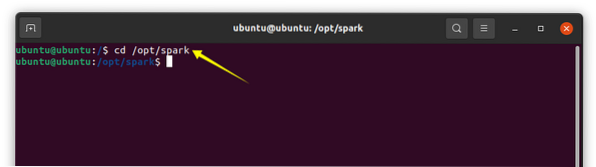
Lejupielādējiet lietojumprogrammas ikonu, izpildot komandu:
$ sudo wget shorturl.at / fFLQ0Nākamais solis ir atvērt jebkuru termināla teksta redaktoru, kas varētu būt vim vai nano, un izveidot failu ar nosaukumu “spark.darbvirsma ”direktorijā“ / usr / share / applications ”:
$ sudo nano / usr / share / applications / spark.darbvirsma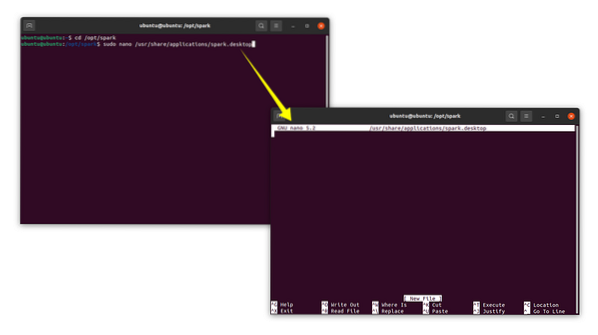
Tagad nokopējiet zemāk minēto tekstu GNU nano teksta redaktorā un saglabājiet to:
______________________________________________[Ieraksts darbvirsmā]
Nosaukums = Spark
Versija = 2.8.2.2 versija = 2.8.2.2
GenericName = Dzirksteles dzirksts
X-GNOME-FullName = Dzirksts
Komentārs = aizdedzināt reāllaika Spark IM klientu
Tips = Lietojumprogramma
Kategorijas = Lietojumprogramma; Lietderība;
Ceļš = / opt / spark
Exec = / bin / bash Spark
Termināls = nepatiesa
StartupNotify = true
Ikona = / opt / spark / spark.png / fFLQ0.png
EnvironmentObjective = Gnome
_______________________________________________
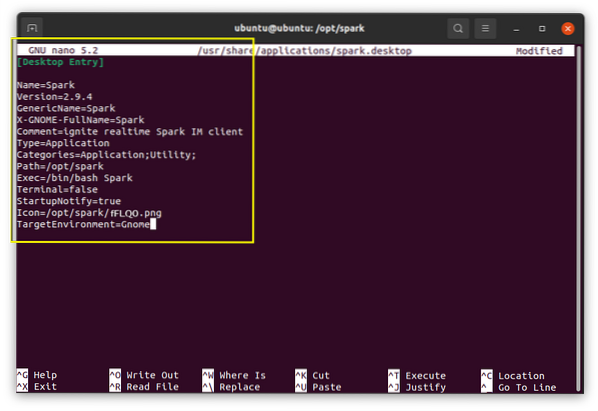
Lai palaistu lietojumprogrammu direktorijā “/ opt / spark /”, ierakstiet šādu komandu:
$./ DzirksteleTā kā lietojumprogramma ir instalēta, to var palaist no lietojumprogrammu izvēlnes, noklikšķiniet uz “Aktivitātes” un meklējiet “Spark.”Tiks palaista programma, lai redzētu šādu attēlu:
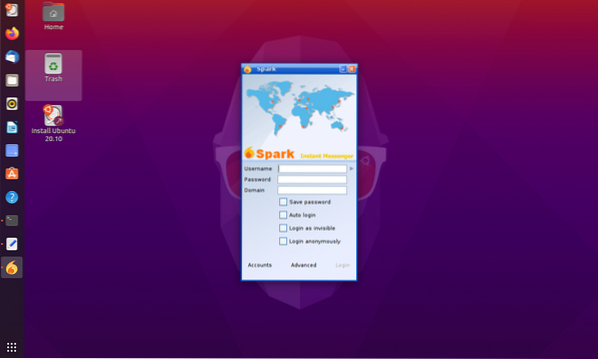
Lai pieteiktos, ir nepieciešams izveidot kontu vietnē “Openfire”. Tāpēc pirms reģistrēšanās obligāti jāiestata “OpenFire” tērzēšanas serveris.
 Phenquestions
Phenquestions


